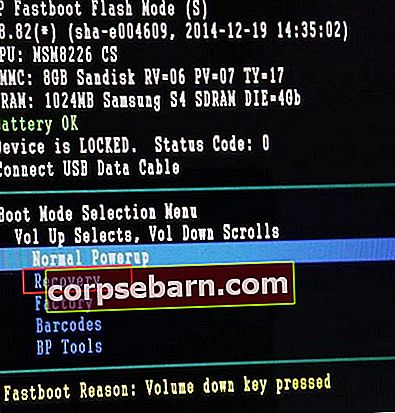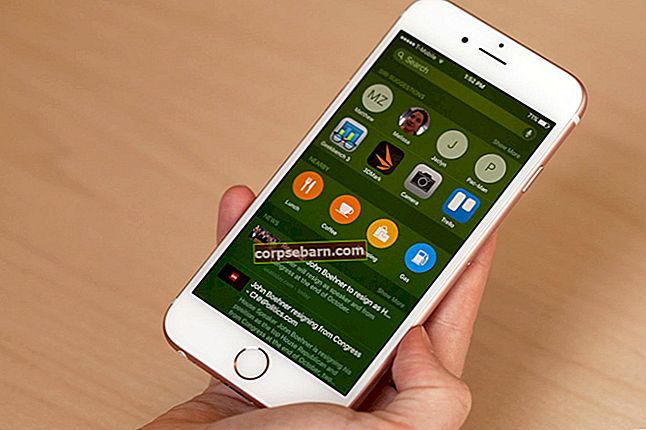Paljude tehnoloogiliste edusammude ümber, mis on ümbritsetud meie eluga, oleme kuidagi jõudnud tehniliste žargoonide vastuvõtmiseni, mõistmata päris täpselt, mida need tegelikult tähendavad. Kas olete kunagi mõelnud, mis on vahemällu salvestatud andmed? Siis ei pruugi te olla ainus inimene, kes ei tea, mida see tähendab.
Mis on kahefaktoriline autentimine?
Meie telefonid on muutunud palju enamaks kui helistamise ja kõnede vastuvõtmise viisiks. Lõppude lõpuks pidid telefonid nende loomisel seda tegema. Kuid nüüd on need mõeldud selleks, et aidata meil eludega žongleerida, teavitada meid erinevate rakenduste kaudu toimuvast suhtlusest ning lõpuks helistada ja kõnesid vastu võtta. Kõik seadmed, mis ühenduvad Internetiga, kasutavad vahemällu salvestatud andmeid ühel või teisel kujul.
Loe ka: Kuidas kustutada rakenduse vahemälu ja andmeid Galaxy S7-s
Näide vahemälu määratlemiseks
Tühjendage vahemälu määratlemiseks mõni näide. Esimest korda mõnda kohta külastades salvestab teie aju teekonna mõtteisse, nii et järgmine kord, kui peate samasse kohta jõudma, on see lihtsam ja kiirem. See on mõnevõrra samamoodi, nagu puhverdatud andmed käituvad. Kui seade külastab veebisaiti või kasutab rakendust, salvestatakse teatud andmed vahemälu kujul seadme mällu. Järgmisel korral, kui seade pöördub samale veebisaidile, on seadmel lihtsam sellele juurde pääseda vahemällu salvestatud andmete tõttu, mis salvestati veebisaidi esmakordsel külastamisel.
Miks on vahemällu salvestatud andmed olemas?
Peamine põhjus, miks vahemällu salvestatud andmed eksisteerivad, on laadimisaja kiirendamine. Nii et kui seadmel on juba vahemällu salvestatud andmete kujul veebisaidi paigutus salvestatud, ei pea ta neid samu andmeid uuesti laadima. See aitab kiirendada veebisaidi laadimist.
Kuigi vahemällu salvestatud andmed on arvutite, nutitelefonide ja tahvelarvutite jaoks kasulikud; see võib teie seadmes ruumi võtta ja võib teatud aja jooksul korrumpeeruda. Kuigi teie seadme vahemällu salvestatud andmed võivad olla kasulikud regulaarselt külastatavate veebisaitide jaoks, võib seda pidada raiskamiseks nende veebisaitide jaoks, mida külastate vaid üks kord.
Android-seadmed haldavad rakenduse andmeid väga tõhusalt ja enamiku kasutajate jaoks ei pea te muretsema vahemällu salvestatud andmete käsitsi haldamise pärast. Kui aga telefon hakkab probleemidega silmitsi seisma ja proovite probleemi lahendada, järgides teatud tõrkeotsingu samme, võite kohata sammu, mis võib paluda teil vahemälu tühjendada.
Vahemällu salvestatud failid võivad teie Android-telefonis või -tahvelarvutis eksisteerida rakenduste jaoks, millele pääsete juurde või mida kasutate, ja need on olemas ka veebisaitide jaoks, mida külastate nutitelefoni kasutades. Kõigil rakendustel, olgu need süsteemirakendused või kolmanda osapoole rakendused, on vahemällu salvestatud andmed. Kuna vahemällu salvestatud andmed luuakse automaatselt ja need ei sisalda olulisi andmeid, on rakenduse või seadme vahemälu pühkimine või tühjendamine kahjutu.
Kui eelmised andmed on kustutatud, märkate väikest muutust ajale, mis kulub veebisaitidele juurdepääsuks või rakenduse esmakordseks kasutamiseks. Siis luuakse vahemällu salvestatud andmed veel kord. Kui andmed on uuesti loodud, märkate, et teie järgmine kord rakendusele või veebisaidile juurdepääsemise kogemus on kiirem ja sujuvam.

Miks peaksime süsteemi vahemälu tühjendama?
Süsteemi vahemälus on andmed kõigi veebisaitide ja rakenduste kohta, mida olete oma telefonis kasutanud. On võimalus, et osa andmetest on rakenduse kohta, mille olete võib-olla juba desinstallinud, või sotsiaalmeedia postituste kohta, mille olete juba lugenud ja mida te ei pruugi enam avada. Hea on aeg-ajalt süsteemi vahemälu tühjendada, et saaksite oma telefonis või tahvelarvutis ruumi vabastada.
Teie Android-seade võib süsteemi vahemällu salvestada palju teavet ja see vajab järk-järgult üha rohkem salvestusruumi. Oluline on süsteemi vahemälu jaoks olulist salvestusruumi ära anda.
Vahemälu tühjendamine on vajalik ka tõrkeotsingu osana, et lahendada rikutud vahemäluandmete tõttu tekkida võivaid probleeme. Kuna Android muutub iga värskendusega paremaks, ei pruugi teil enamasti vaja seda ise teha. Android-süsteemid haldavad vahemälu tavaliselt väga tõhusalt. Nõue võib tekkida väga harva.
Kuidas tühjendada süsteemi vahemälu Android Kitkati, Lollipopi ja Marshmallow'is?
Süsteemi vahemälu on failid, mis on loodud juurdepääsuks Android-süsteemile. Need vahemäluandmed on seotud süsteemi ja süsteemifailidega, nii et teie Android-telefoni töö on sujuv. Teatud tõrkeotsingu toimingud võivad nõuda Android-süsteemi vahemälu partitsiooni pühkimist, et telefon või tahvelarvuti saaksid uusi vahemälufaile luua. Vahemälu partitsiooni tühjendamise etapid on Kitkatil, Lollipopil ja Marshmallowil mõnevõrra sarnased. Kõigepealt peate sisestama telefoni vahemälu sektsiooni pühkimiseks telefoni taastemenüü. Telefoni vahemälu partitsiooni kustutamiseks toimige järgmiselt.
Android Kitkat
- Lülitage oma Android kitkat seade välja
- Vajutage ja hoidke all helitugevuse vähendamise nuppu
- Vajutage toitenuppu ja vabastage see
- Vajutage jätkuvalt helitugevuse vähendamise klahvi, kuni näete ekraanil kolme Androidi ikooni
- Tõstke esile Taastamine, kasutades helitugevuse vähendamise klahvi, ja kasutage valiku kinnitamiseks toitenuppu
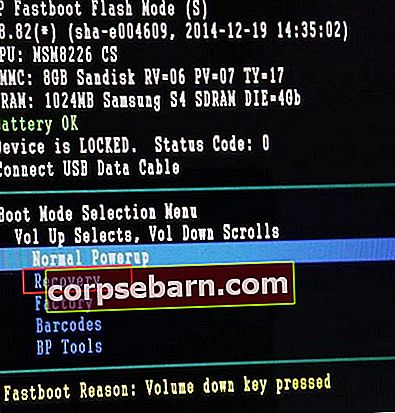
- Kui näete punase kolmnurga ikooni, vajutage samaaegselt helitugevuse suurendamise klahvi ja toitenuppu.
- Kasutage helitugevuse vähendamise klahvi, et tõsta esile Pühi vahemälu partitsioon ja kasutage valiku kinnitamiseks toitenuppu.
- Telefon hakkab teie Android-seadme vahemälu partitsiooni pühkima. See võib võtta aega.
- Kui vahemälu partitsioon on kustutatud, valige oma Power-klahviga suvand Reboot System Now.
Teie telefon taaskäivitub .. Kui telefon taaskäivitub, loob see kõik uuesti vahemälufailid.
Android Lollipop
- Lülitage oma Android-seade välja.
- Hoidke seadme helitugevuse vähendamise ja toitenuppu all, kuni näete mõne suvandiga ekraani
- Tõstke helitugevuse vähendamise klahvi abil esile Taastamine ja kasutage selle valimiseks toitenuppu, et teie telefon käivituks taastesse.
- Olete mustal ekraanil. Hoidke helitugevuse suurendamise ja toitenuppu koos, kuni näete menüüd Taastamine.
- Liikuge helitugevuse vähendamise klahvi abil suvandini, kus on kiri Tühjenda vahemälu partitsioon, ja vajutage selle valimiseks toitenuppu.
- Kui vahemälu on kustutatud, kasutage helitugevuse vähendamise klahvi veel kord, et tõsta esile suvand, milles öeldakse Taaskäivitage süsteem kohe, ja valige see toitenupu abil.
Kui taaskäivitamine on lõpule jõudnud, on teil taaskäivitamisel loodud Android Lollipopi seade, millel on uued süsteemi vahemälufailid.
Android Marshmallow
- Lülitage oma Android Marshmallow seade välja.
- Vajutage korraga toitenuppu ja helitugevuse nuppu, kuni märkate ekraanil menüüd Fastboot.
- Tõstke helitugevusklahvide abil esile Taastamine ja kasutage valiku kinnitamiseks toitenuppu.
- Kui ekraanil on tagaküljel kuvatud Androidi bot, siis vajutage toite- ja helitugevuse klahvi vaid üks kord kokku ja olete taastemenüüs.
- Kasutage veelkord helitugevusklahve, et tõsta esile Pühi vahemälu partitsioon ja kasutage toitenuppu esiletõstetud suvandi valimiseks.
- Kui süsteemi vahemälu on kustutatud, taaskäivitage seade ja seade peaks alustama uue süsteemi vahemälu loomist.
Kuidas kustutada kõik rakenduste vahemällu salvestatud andmed?
Kui te ei kustutanud oma telefonis vahemällu salvestatud andmeid rakenduste kohta, mida kasutate, võib teie telefonis olla andmeid, mida pole enam vaja, kuna olete kustutanud mitu rakendust, kuid nende rakenduste vahemälufailid on endiselt olemas. Nad võivad isegi rikutud ja hakata teie telefoni probleeme tekitama. Seetõttu peavad paljud tõrkeotsingu toimingud kasutajad kõigi rakenduste puhverdatud andmed kustutama.
Kõigi Androidi rakenduste vahemälu ühe korraga tühjendamiseks toimige järgmiselt.
- Minge oma telefoni või tahvelarvuti menüüsse Seaded, tõmmates märguandevari alla ja koputades ülal olevat hammasrattaikooni.
- Otsige salvestusruumi ja puudutage seda.
- Puudutage nüüd vahemällu salvestatud andmeid.
- Märkate hüpikakent, mis küsib kinnitust.
- Puudutage nuppu OK, et kõik vahemällu salvestatud andmed süsteemist täielikult kustutada.

Kui olete telefoni vahemälu andmed kustutanud, märkate, et teie rakenduste avamine võib veidi kauem aega võtta. Seda ainult seetõttu, et vahemälufailide uuesti loomiseks on vaja aega. Leiate, et teist korda samu rakendusi kasutades avanevad need kiiremini.
Kuidas kustutada rakenduse vahemälu andmed ainult konkreetsete rakenduste jaoks?
Ehkki kogu süsteemi vahemälu kustutamine võib olla kasulik, ei pruugi te mõnikord soovida kõike kustutada ja kui otsustate vahemälu kustutada ainult konkreetsete rakenduste jaoks, lubavad ka Android-süsteemid seda. Konkreetsete rakenduste vahemälu kustutamiseks toimige järgmiselt.
- Minge oma seadme menüüsse Seaded.
- Otsige rakendusi ja puudutage seda.
- Siit leiate kõik oma süsteemis olevad rakendused, puudutage rakendust, mille andmed soovite kustutada.
- Ainult konkreetse rakenduse vahemälu andmete pühkimiseks puudutage käsku Tühjenda vahemälu.

Pidage meeles, et rakenduse vahemälu tühjendamine ei eemalda olulisi andmeid ja kui järgmine kord rakenduse käivitate, loob see rakenduse jaoks automaatselt uuesti vahemälufailid.
Võite lugeda ka rakenduse vahemälu ja andmete kustutamist Android Marshmallow'is